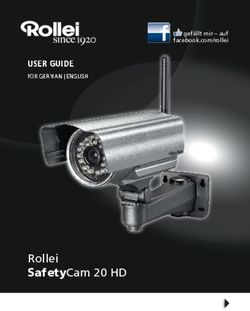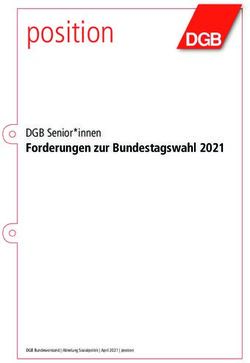Quick Start Guide REX 200/250 Router - Helmholz
←
→
Transkription von Seiteninhalten
Wenn Ihr Browser die Seite nicht korrekt rendert, bitte, lesen Sie den Inhalt der Seite unten
Quick Start Guide Version
REX 200/250 Router
Bestellnummern:
6 de
700-877-WAN02 | 700-878-WAN02
700-877-LTE02 | 700-878-LTE02
700-877-WIF02 | 700-878-WIF02
Ab Firmware V 7.0.0
Helmholz GmbH & Co. KG | Hannberger Weg 2 | 91091 Großenseebach | Germany 27.07.2021
Phone +49 9135 7380-0 | Fax +49 9135 7380-110 | info@helmholz.de | www.helmholz.deInhalt
1 Sicherheitshinweise .............................................................................................. 4
2 Einleitung zur Funktion des REX 200/250 ............................................................ 5
3 Vorbereiten und Anschließen ............................................................................... 5
3.1 Spannungsversorgung ................................................................................................................. 5
3.2 Anforderung an die Stromquelle .................................................................................................. 6
3.3 Anschlussklemmen und Schnittstellen .......................................................................................... 6
3.4 Einbaulage/Mindestabstände........................................................................................................ 6
3.5 2x digitale Ein/Ausgänge IO1 + IO2 sowie 2x Eingänge IN3 + IN4 ................................................. 6
3.6 REX 200/250 WAN ........................................................................................................................ 7
3.7 Antennenanschluss....................................................................................................................... 7
3.7.1 REX 200/250 WiFi ..................................................................................................................... 7
3.7.2 REX 200/250 LTE (4G)............................................................................................................... 8
3.8 REX 200/250 LTE + REX 200/250 WiFi Ausfallsicherung................................................................. 8
3.9 Bootvorgang ................................................................................................................................ 8
4 Zugang zum myREX24 V2 Portal .......................................................................... 9
4.1 Registrieren .................................................................................................................................. 9
4.2 Anmelden am myREX24 V2 Portalserver ..................................................................................... 10
4.3 Navigation im Portal ................................................................................................................... 10
4.4 Einfache und Erweiterte Ansicht .................................................................................................. 10
5 Erste Router-Konfiguration über das myREX24 V2 Portal ................................... 11
5.1 Neues Projekt anlegen ................................................................................................................ 11
5.2 Neues Gerät anlegen .................................................................................................................. 12
5.3 REX 200/250 konfigurieren (Verbindungsdaten) ......................................................................... 12
5.4 Schritt 1 „Gerät“ – Auswahl von Typ und Name ......................................................................... 13
5.5 Schritt 2 „Internet“ – Netzwerkeinstellungen.............................................................................. 13
5.6 Schritt 3 „Konfiguration“ – Datei zum PC herunterladen ............................................................ 14
6 Übertragungsmöglichkeiten der Router-Konfiguration...................................... 14
6.1 Übertragung der Konfiguration unter Verwendung eines USB-Sticks .......................................... 15
6.2 Synchronisation .......................................................................................................................... 16
7 Verbindung zum Maschinennetz ........................................................................ 17
8 Tipps und Tricks ................................................................................................. 18
8.1 Gerätestatus zum Verbindungsaufbau prüfen ............................................................................. 18
8.2 VPN Port und China Gateway ..................................................................................................... 20
QuickStart Guide REX 200/250 | Version 6 | 27.07.2021 28.3 Diagnose-Seite............................................................................................................................ 21
8.4 Ist ein MAC-Adressenfilter in der Firewall aktiviert? (relevant bei Internetzugang über P1 WAN
Schnittstelle) .......................................................................................................................................... 21
8.5 Wird der Verbindungsaufbau über einen Proxy hergestellt? (relevant bei Internetzugang über P1
WAN Schnittstelle) .................................................................................................................................. 21
8.6 Gerätekonfiguration: Dienste – NTP-Server ................................................................................. 22
8.7 Gerätekonfiguration: Dienste – Mail Einstellungen (relevant bei Internetzugang über P1 WAN
Schnittstelle) .......................................................................................................................................... 22
8.8 Mobilfunk-Verbindung nicht möglich oder instabil ..................................................................... 22
9 Fernwartung von Ethernet-CPUs ........................................................................ 23
9.1 Geräteeinstellungen: Dienste – Firewall – SNAT .......................................................................... 23
9.2 Search over IP ............................................................................................................................. 23
10 Einrichten der MPI/PROFIBUS Schnittstelle (nur REX 250) .................................. 24
10.1 Treiber installieren ...................................................................................................................... 24
10.2 Station anlegen .......................................................................................................................... 24
10.3 IP-Adresse und Namen zuweisen ................................................................................................ 24
11 VCOM-LAN für serielle Kommunikation einrichten (nur REX 250) ................... 25
12 LED- und Taster-Beschreibung ......................................................................... 26
12.1 Funktions- und Status-LEDs im Normalbetrieb ............................................................................ 26
12.2 RJ45 Netzwerk LEDs .................................................................................................................... 26
12.3 Taster ......................................................................................................................................... 26
12.4 myREX24 V2 Portal LEDs ............................................................................................................. 27
13 Zurücksetzen auf Werkseinstellung ................................................................. 27
14 Alternative Konfiguration ohne myREX24-V2-Portal........................................ 28
15 Konfiguration vom USB-Stick laden ................................................................. 28
16 Firmware Datei vom USB-Stick laden ............................................................... 29
17 Technische Daten ............................................................................................ 30
17.1 REX 200/250 WAN ...................................................................................................................... 30
17.2 zusätzliche Schnittstellen REX 250 .............................................................................................. 31
17.3 REX 200/250 LTE ........................................................................................................................ 31
17.4 REX 200/250 WiFi ....................................................................................................................... 32
QuickStart Guide REX 200/250 | Version 6 | 27.07.2021 31 Sicherheitshinweise
Zielgruppe
Diese Beschreibung wendet sich ausschließlich an ausgebildetes, qualifiziertes Fachpersonal der
Steuerungs- und Automatisierungstechnik, das mit den geltenden nationalen Normen vertraut
ist. Zur Installation, Inbetriebnahme und zum Betrieb der Komponenten ist die Beachtung der
Hinweise und Erklärungen dieser Betriebsanleitung unbedingt notwendig. Das Fachpersonal
hat sicherzustellen, dass die Anwendung bzw. der Einsatz der beschriebenen Produkte alle Sicherheitsanfor-
derungen, einschließlich sämtlicher anwendbarer Gesetze, Vorschriften, Bestimmungen und Normen erfüllt.
Bestimmungsgemäße Verwendung
Das Gerät besitzt den Schutzgrad IP 20 (open type) und muss zum Schutz vor Umwelteinflüssen
in einem elektrischen Betriebsraum oder einem Schaltkasten/Schaltschrank montiert werden.
Um unbefugtes Bedienen zu verhindern, müssen die Türen der Schaltkästen/Schaltschränke
während des Betriebes geschlossen und ggf. gesichert sein. Die Folgen einer nicht bestim-
mungsgemäßen Verwendung können Personenschäden des Benutzers oder Dritter sowie Sachschäden an
der Steuerung, am Produkt oder Umweltschäden sein. Setzen Sie das Gerät immer bestimmungsgemäß ein,
so dass es z.B. auch niemals als alleiniges Mittel zur Abwendung gefährlicher Zustände an Maschinen und
Anlagen verwendet werden kann.
Betrieb
Der einwandfreie und sichere Betrieb des Gerätes setzt sachgemäßen Transport, sachgemäße
Lagerung, Aufstellung, Montage, Installation, Inbetriebnahme, Bedienung und Instandhaltung
voraus. Betreiben Sie das Gerät nur im einwandfreien Zustand. Die zulässigen Einsatzbedingun-
gen und Leistungsgrenzen müssen eingehalten werden. Nachrüstungen, Veränderungen oder
Umbauten am Gerät sind grundsätzlich verboten. Die Geräte enthalten Bauelemente, die durch elektrostati-
sche Entladung beschädigt oder zerstört werden können. Beachten Sie beim Umgang mit den Geräten die
notwendigen Sicherheitsmaßnahmen gegen elektrostatische Entladung (ESD) gemäß EN 61340-5-1 und EN
61340-5-2.
Security
Das Gerät ist eine Netzwerkinfrastruktur Komponente und damit ein wichtiges Element in der
Security Betrachtung einer Anlage. Beachten Sie bei der Verwendung des Gerätes deshalb die
einschlägigen Empfehlungen, um nicht autorisierte Zugriffe auf Anlagen und Systeme zu unter-
binden.
HF-Abstrahlung
Gerätevarianten mit integriertem Modem sollten mit einem Mindestabstand von 20 cm zwi-
schen dem Strahler/Antenne und Ihrem Körper installiert und betrieben werden.
Informationen
Dieses Dokument erläutert die Erstinbetriebnahme eines REX 200/250 Rou-
ters. Die jeweils aktuelle Version des Dokuments und weitere ausführliche
Informationen finden Sie unter www.helmholz.de oder scannen Sie direkt
den QR-Code.
QuickStart Guide REX 200/250 | Version 6 | 27.07.2021 42 Einleitung zur Funktion des REX 200/250
Der REX 200/250 ist ein Industrie-Router für den weltweiten Fernzugriff (abhängig von der Ausführungs-
variante) auf IPv4 fähige Endgeräte (SPS, HMI, IP-Kameras, etc.). Dieser Quick Start Guide erläutert Ihnen
die grundlegenden Einstellungen im myREX24 V2 Portal und wie Sie die dort erstellte Konfiguration auf
den REX 200/250 übertragen können.
Es ist keine Einbindung in ein SPS Engineering-Tool durch eine GSDML-Datei notwendig und auf der
passwortgeschützten Webseite des Gerätes können u.a. Systemzustände eingesehen, sowie Diagnosen
ausgeführt werden.
Für die Konfiguration ist ein Internetzugang, sowie ein gültiger Account für das myREX24 Portal erfor-
derlich. Die erforderliche Einwahlsoftware für Windows Betriebssysteme wird Ihnen kostenlos per
Download unter www.helmholz.de zur Verfügung gestellt.
Wir empfehlen für die Inbetriebnahme die aktuelle Version (ab V3.7R1.0) der Einwahlsoftware
„shDIALUP“ zu verwenden. Für eine erfolgreiche und sichere Verbindung zum myREX24 V2 Portal
sollten die Firm warestände aller REX 200/250 Router regelmäßig überprüft und bei Bedarf über die
System Einstellungen Ihres myREX24 Accounts auf den neuesten Stand gebracht werden.
3 Vorbereiten und Anschließen
Es stehen 4 LAN-Ports von P2 bis P5 für den Anschluss an das Maschinennetzwerk zur Verfügung. Sie
sind auch als Switch aktiv, wenn der REX 200/250 Router keine Verbindung zum Internet hat.
An der P1 WAN Schnittstelle wird über einem übergeordneten Netzwerk/Router die Internet-Verbindung
hergestellt. Bei Geräten mit Modem kann alternativ auch eine GSM Funkverbindung parametriert wer-
den. Um sich in GSM-Netz anmelden zu kön-
nen, muss eine Mini SIM-Karte eines Providers
Ihrer Wahl in einem der SIM-Schächte gesteckt
sein. Der Einschub befindet sich an der linken
Gehäuseseite. Zum Entriegeln und Entnehmen
des Einschubs drücken Sie auf den versenkten
gelben Knopf neben dem Kartenleser. Bitte ver-
wenden Sie hierfür das mitgelieferte Werkzeug
(SIM-Karten Ejektor).
Bitte verwenden Sie bei der Auswahl eines Mobilfunkvertrages einen Standard Mobiltelefon Datenta-
rif. Bitte vermeiden Sie IoT-Tarife, da diese oft nur für kleine Datenmengen oder Übertragungsge-
schwindigkeiten ausgelegt sind.
3.1 Spannungsversorgung
Der REX 200/250 ist ausschließlich für den Betrieb mit Sicherheitskleinspannung (SELV/PELV) ausgelegt
und wird über den mitgelieferten Anschlussstecker mit DC 24 V versorgt.
Das Gehäuse des REX 200/250 ist nicht geerdet. Bitte verbinden Sie unbedingt den Funktionser-
dungs-Anschluss (FE) des Gerätes mit dem Bezugspotential ihres Schaltschrankes bzw. Systemauf-
baus, um eine korrekte ESD-Ableitung der Antennen- und Netzwerkbuchsen zu gewährleisten.
QuickStart Guide REX 200/250 | Version 6 | 27.07.2021 53.2 Anforderung an die Stromquelle Das vorliegende Gerät darf nur mit Spannungsversorgungen betrieben werden, die die Vorgaben der EN/IEC 60950-1 für Stromquellen begrenzter Leistung erfüllen. Andernfalls ist das Gerät in einem Ge- häuse zu betreiben, das den Anforderungen einer Brandschutzumhüllung nach EN/IEC 60950-1 genügt. 3.3 Anschlussklemmen und Schnittstellen Am mitgelieferten Anschlussstecker können starre Kupferadern von max. 1,5 mm² angeklemmt werden. An den RJ-45 Buchsen sollten Netzwerkkabel, welche wenigstens der Kategorie 5/5e (CAT-5) entspre- chen, angeschlossen werden. 3.4 Einbaulage/Mindestabstände Der Router ist für die Montage auf Hutschienen (gemäß DIN EN 50 022) konzipiert und für den Schalt- schrankeinbau vorgesehen. Die Installation und Montage muss nach VDE 0100 / IEC 364 erfolgen. Die Einbaulage des Routers ist beliebig. Es wird empfohlen, bei der Montage Mindestabstände zu benachbarten Baugruppen einzuhalten. Wenn die Abstände nach oben und unten von je 30 mm und an den Seiten von je 10 mm eingehalten werden ist ein einfacher Zugang zu den Anschlüssen und Kontaktierungsmöglichkeiten am Router möglich, ohne andere Anlagenteile demontieren zu müssen. Außerdem sollte immer ausreichend Platz für die nö- tige Kabelführung vorhanden sein. 3.5 2x digitale Ein/Ausgänge IO1 + IO2 sowie 2x Eingänge IN3 + IN4 Bedingt durch die galvanische Trennung dieser Anschaltungsmöglichkeiten muss eine weitere 24 Volt DC Versorgungsspannung angelegt werden. Die Alarmeingänge können über potentialfreie Schalter, Taster oder Relaiskontakte angesteuert werden. Je nach Parametrierung im myREX24-V2-Portal können 1 - 4 (bei Multiplex-Beschaltung bis zu 99) ver- schiedene E-Mail/SMS Empfänger mit individuellen Meldetexten alarmiert werden. Je ein Eingang kann auch für den Verbindungsaufbau zum myREX24-V2-Portal oder für einen System Neustart des REX para- metriert werden. QuickStart Guide REX 200/250 | Version 6 | 27.07.2021 6
Die parametrierbare Ausgangsbeschaltung stellt Signale für den Status einer aktiven Internet-, VPN-, Be-
nutzer-Verbindung bzw. Gerätestörung des REX 200/250 zur Verfügung.
Bei Verwendung der Ausgänge O1 bzw. O2 übernehmen die entsprechenden Eingangssignale I1 bzw.
I2 den jeweiligen Ausgangsstatus und können selbst nicht mehr für andere Alarmeingangssignale
von extern verwendet werden.
3.6 REX 200/250 WAN
Verbinden Sie die WAN-Schnittstelle des REX 200/250 (P1 WAN) mit einem Patchkabel, zu dem überge-
ordneten (Firmen-)Netzwerk/Router. Bei allen Gerätevarianten stehen 4 weitere LAN-Ports für den An-
schluss an das Maschinennetzwerk und zur Inbetriebnahme via PC zur Verfügung.
3.7 Antennenanschluss
Schließen Sie immer nur Antennen an, welche im Helmholz Zubehör erhältlich sind und platzieren diese
so, dass eine dauerhafte Funk-Verbindung mit ausreichender Empfangsqualität zu einem WLAN-Access-
Point bzw. 4G Mobilfunknetz sichergestellt ist. Beachten Sie auch die technischen Daten der Antennen-
hersteller und bauen diese nicht in geschlossene Metallgehäuse (z.B. Schaltschrank) ein.
3.7.1 REX 200/250 WiFi
Bei dieser Gerätevariante kann alternativ zur P1 WAN Schnittstelle auch eine drahtlose Verbindung ins
Internet parametriert werden. Das WLAN-Funkmodul arbeitet nur im 2,4 GHz Bereich und es muss si-
chergestellt werden, dass die erforderliche Internetverbindung über einen vorhandenen Access Point im
(Firmen-) Netzwerk hergestellt werden kann. Die erforderliche WLAN-Antenne wird an der RP-SMA
Buchse angeschlossen.
QuickStart Guide REX 200/250 | Version 6 | 27.07.2021 73.7.2 REX 200/250 LTE (4G) Für den GSM Empfang muss mindestens an der rechten SMA-Buchse „MAIN“ eine geeignete Antenne angeschraubt werden. Um den Datendurchsatz zu verbessern, steht am REX 200/250 LTE-Router mit der linken SMA-Buchse „Rx“ ein zweiter Antennenanschluss zur Verfügung, der optional verwendet werden kann. Diese Funktionalität wird Antennen-Diversity im „WCD-MA-Modus“ und Downlink-MIMO im „LTE-Modus“ genannt. Die zweite Empfängerantenne sollte sich nicht in unmittelbarer Nähe der Haupt- antenne befinden. Um den Diversity-Gewinn zu verbessern und andere gegenseitige Wechselwirkungen (Interferenz-Effekte) zu reduzieren, sollten (unter Berücksichtigung des zur Verfügung stehenden Platzes in der Anwendung) die beiden Antennen mit dem größtmöglichen Abstand zueinander installiert wer- den. Aus dem gleichen Grund sollte die zweite Antenne kreuzpolarisiert (in Bezug auf die Hauptantenne um 90° gedreht) montiert werden. 3.8 REX 200/250 LTE + REX 200/250 WiFi Ausfallsicherung Nur bei diesen Gerätevarianten kann in der Konfiguration bei Bedarf eine Ausfallsicherung (siehe Kapitel 5.5) parametriert werden. Für diesen Anwendungsfall verbinden Sie die WAN-Schnittstelle (P1 WAN) des REX 200/250 mit einem Patchkabel zu dem übergeordneten (Firmen-) Netzwerk/Router. Des Weiteren müssen die Voraussetzungen aus Punkt 3 und 3.6 erfüllt sein. Die VPN Verbindung wird primär über die WAN-Schnittstelle realisiert. Sollte die Verbindung nicht zustande kommen oder unter- brochen werden, schaltet der REX 200/250 automatisch auf die entsprechende Funk-Verbindung um. Sobald WAN wieder verfügbar ist, wird zurückgeschaltet. Die Umschaltung passiert mit einer Verzöge- rung, um kurze Unterbrechungen abzuwarten. Anschlussbeispiel 3.9 Bootvorgang Nach dem Einschalten der Versorgungsspannung leuchtet die PWR-LED. Nach der internen Systemüber- prüfung (Dauer ca. 25 Sek.) startet der Bootvorgang, was durch die blinkende RDY-LED (Dauer ca. 90 Sek.) angezeigt wird. Der REX 200/250 ist betriebsbereit, sobald die RDY-LED dauerhaft leuchtet. QuickStart Guide REX 200/250 | Version 6 | 27.07.2021 8
Die 4G Produkte 700-877-LTE01 und 700-878-LTE01 sind für den Einsatz in Europa und Asien
bestimmt. Vergleichen Sie bitte generell vor Einsatz eines LTE-Routers die LTE-Frequenzbänder des
gewählten Gerätes mit den unterstützen Frequenzbändern des Providers im Einsatzland.
Falls Sie hierzu weitere Fragen haben, hilft Ihnen unser technischer Vertrieb gerne weiter.
4 Zugang zum myREX24 V2 Portal
Die komplette Konfiguration des REX 200/250 kann über das myREX24 V2 Portal vorgenommen
werden.
Die Remote-Client-Software shDIALUP ermöglicht Ihnen die Verwaltung im myREX24 V2 Portal und
den VPN Aufbau zu einem REX Router. Die Software (shDIALUP) finden Sie im Downloadbereich unter
www.helmholz.de. Dort können Sie auch weitere Dokumente mit ergänzenden Informationen jederzeit
herunterladen.
Alternativ können Sie die Konfiguration auch mit einem HTTPS-gesicherten Direktaufruf aus Ihrem
Browser erstellen. Der Aufruf wird über folgende URL realisiert: https://v2.myREX24.net. Über den
Browser ist es jedoch nicht möglich eine Fernwartung via VPN-Tunnel aufzubauen.
Zur Anmeldung nutzen Sie immer Ihre myREX24 V2 Portal Zugangsdaten.
Hinweise zu alternativen Parametrierungsmethoden entnehmen Sie Kapitel 14.
4.1 Registrieren
Wenn Sie noch keinen myREX24 V2 Portal-Account besitzen oder keinen Benutzerzugang von einem
myREX24 Accountadministrator erhalten haben, können Sie sich unter http://www.myREX24.net re-
gistrieren.
Füllen Sie dort die geforderten Felder aus. Nach Prüfung Ihrer Daten durch unser Serviceteam (Mo-Fr 8
Uhr bis 17 Uhr MEZ) erhalten Sie zwei getrennte E-Mails mit den Zugangsdaten.
Die erste E-Mail beinhaltet den Benutzernamen (Username), die zweite das Passwort (Password).
QuickStart Guide REX 200/250 | Version 6 | 27.07.2021 94.2 Anmelden am myREX24 V2 Portalserver
Installieren Sie die shDIALUP Software mit administrativen Rechten auf einem Windows Betriebssystem.
Nach dem Öffnen des Programms wählen Sie in der oberen Menüleiste den „v2.myREX24.net“ Server aus
und melden Sie sich dann mit Ihren Zugangsdaten am myREX24 V2 Portal an.
Ihr Anmeldename setzt sich z.B. aus Ihrem Benutzer- und Firmennamen, durch @-Zeichen getrennt,
zusammen.
Beispiel: admin@helmholz
Nach dem ersten Login werden Sie aufgefordert, ein neues individuelles Passwort für ihren administrati-
ven Zugang zu hinterlegen. Als Accountadministrator können Sie bei Bedarf nach der Anmeldung am
myREX24 V2 Portal noch weitere Benutzer anlegen und verwalten.
4.3 Navigation im Portal
Ist ein Benutzer das erste Mal angemeldet, wird er durch
ein Tutorial geführt. Es werden die Navigation, grundle-
gende Einstellungen, sowie die Umstellung von der ver-
einfachten zur erweiterten Ansicht aufgezeigt.
4.4 Einfache und Erweiterte Ansicht
Bei der Menüoberfläche des myREX24 V2 Portals kann zwischen zwei Ansichten ausgewählt werden. Bei
der erstmaligen Anmeldung ist die ‚einfache Ansicht‘ ak-
tiv. Es kann jederzeit in die ‚erweiterte Ansicht‘ umge-
schaltet werden, ohne das Änderungen verloren gehen
oder ihre Gültigkeit verlieren.
Im weiteren Verlauf dieser Anleitung wird weitgehend die einfache Ansicht genutzt. An manchen Stellen
wird zur Veranschaulichung auch die erweiterte Ansicht dargestellt.
QuickStart Guide REX 200/250 | Version 6 | 27.07.2021 105 Erste Router-Konfiguration über das myREX24 V2 Portal
Im Folgenden werden die grundlegenden Konfigurationspunkte beschrieben, die notwendig sind, um
einen REX-Router für eine VPN-Verbindung einzurichten. Eine Beschreibung der erweiterten Funktionen
entnehmen Sie bitte der Online-Hilfe oder den Handbüchern/Whitepapers.
Zur Online-Hilfe gelangen Sie über das Fragezeichen Symbol im unteren linken Bildschirmbereich.
Sind Sie zum ersten Mal angemeldet, werden Sie durch ein kurzes Tutorial geführt. Es wird empfohlen
einmalig ein neues Passwort für Ihren myREX24 Account zu vergeben.
5.1 Neues Projekt anlegen
Ein Projekt bildet die oberste Instanz zur Durchführung der folgenden Aufgaben:
- Geräteverwaltung
- Fernwartung
- Überwachung und Alarmierung
- Datenprotokollierung
- Visualisierungen
Als erstes muss wenigstens ein neues Projekt erstellt werden, worin dann ein Router zugeordnet wird. Na-
vigieren Sie über das markierte Symbol zur Verwaltung (das Tutorial führt ebenfalls zu diesem Punkt).
QuickStart Guide REX 200/250 | Version 6 | 27.07.2021 11Im Menü „Projekt“ wird nun ein eindeutiger Projektname vergeben. Über den Reiter „Zugriff“ können
weitere Account Benutzer – sofern angelegt – diesem Projekt zugeordnet werden.
5.2 Neues Gerät anlegen
Ein Router lässt sich in der Baumstruktur über das grüne Plussymbol oder mittels Rechtsklick hinzufügen.
Befindet sich in einem Projekt noch kein Router, wird in der Hauptansicht über einen grünen Button
„Neues Gerät erstellen“ die gleiche Funktion zur Verfügung gestellt.
Durch einen Klick auf die jeweilige Schaltfläche startet der Konfigurationsassistent und führt durch die
Einstellungen.
5.3 REX 200/250 konfigurieren (Verbindungsdaten)
Für die minimale Konfiguration des Routers genügen 3 einfache Schritte.
- Auswahl des Gerätetyps
- Netzwerkeinstellungen
- Übertragung der Konfiguration auf den REX Router
QuickStart Guide REX 200/250 | Version 6 | 27.07.2021 125.4 Schritt 1 „Gerät“ – Auswahl von Typ und Name
Im ersten Schritt muss der richtige Gerätetyp in Übereinstimmung mit der Gerätebestellnummer ausge-
wählt werden. Diesem Router sollte ein eindeutiger frei wählbarer Name zugewiesen werden.
Zulässig sind nur Zahlen und Buchstaben (0 bis 9, A bis Z, a bis z, keine Leer- und Sonderzeichen).
5.5 Schritt 2 „Internet“ – Netzwerkeinstellungen
In Schritt 2 werden die Netzwerkparameter für die LAN, WAN und je nach Ausführung die Mobilfunk-
bzw. WiFi – Einstellungen vorgenommen.
LAN Jeder REX 200/250 wird LAN-seitig mit der IP-Adresse 192.168.0.100/24 ab Werk ausgeliefert.
Passen Sie bei Bedarf die IP-Adresse und die Subnetzmaske entsprechend den Vorgaben aus
dem fernzuwartenden Maschinennetzwerk an.
WAN Die erforderlichen Informationen zur Einstellung DHCP oder statische IP stellt Ihnen der zu-
ständige Netzwerk-Administrator zur Verfügung. Bei Auslieferung ist DHCP voreingestellt.
Modem Die Parameter zum APN-Zugangspunkt (Access Point Name) des Karten-Providers und die pas-
sende SIM-PIN müssen Ihnen vorliegen und hier hinterlegt werden. Es stehen einige Provider
bereits (länderspezifisch sortiert) zur Auswahl. Falls der richtige Provider nicht vorhanden ist,
kann dieser auch von Hand eingetragen werden.
WLAN Tragen Sie die WiFi - spezifischen Zugangsdaten ein. Die erforderlichen Daten stellt Ihnen der
zuständige Netzwerk-Administrator zur Verfügung.
Beachten Sie bei der Verwendung von DHCP darauf, dass der DHCP-Server keine IP-Adresse an die
WAN-Schnittstelle vergibt, die bereits auf der LAN-Seite aktiv ist. Jedem Router müssen an der LAN
und WAN-Schnittstelle IP-Adressen aus 2 unterschiedlichen Subnetzen zugewiesen werden.
QuickStart Guide REX 200/250 | Version 6 | 27.07.2021 13Beispiele: LAN-Netzwerkeinstellungen, WLAN oder APN Zugangsdaten und Download
5.6 Schritt 3 „Konfiguration“ – Datei zum PC herunterladen
In Schritt 3 sind nun die grundlegenden Einstellungen einer Minimalkonfiguration für den REX 200/250
in Ihrem Portal Account abgelegt und müssen abschließend in das Gerät übertragen werden. Mit Klick
auf den (hier in rot) markierten Downloadbutton wird die Konfigurationsdatei vom Portalserver herun-
tergeladen und kann anschließend mit einem FAT-formatierten USB-Stick auf den REX-Router übertra-
gen werden.
Für die Erstkonfiguration empfehlen wir die Variante „Konfiguration zum PC herunterladen“.
6 Übertragungsmöglichkeiten der Router-Konfiguration
Neu angelegte bzw. nachträglich geänderte Gerätekonfigurationen können über verschiedene Wege in
den REX 200/250 übertragen werden.
QuickStart Guide REX 200/250 | Version 6 | 27.07.2021 141. Konfiguration zum PC herunterladen (über USB-Stick) Die Konfigurationsdatei wird auf dem PC
gespeichert und kann anschließend unter Verwendung eines USB-Sticks in den REX 200/250 über-
tragen werden (weitere Vorgehensweise in Kapitel 6.1 beschrieben).
2. Synchronisieren (empfohlen für nachträgliche Änderungen) Wenn der Router bereits konfiguriert
wurde und eine Verbindung zum Portal aufgebaut hat, kann jede nachträgliche Änderung der Kon-
figuration über die bestehende VPN-Fernverbindung durchgeführt werden (weitere Vorgehens-
weise in Kapitel 6.2 beschrieben).
3. Konfiguration zum Gerät übertragen (mittels LAN-Verbindung nur über shDIALUP möglich) Für
diese Konfigurationsmöglichkeit muss der REX 200/250 direkt im LAN vom PC erreichbar sein. Der
PC muss gleichzeitig über den Einwahlclient shDIALUP über Ihrem myREX24 Account im Internet
angemeldet sein.
In diesem Quick Start Guide wird die Übertragung via USB-Stick (Punkt 1) erläutert und wie nachträgli-
che Änderungen über die Funktion „Synchronisieren“ (Punkt 2) übertragen werden können.
6.1 Übertragung der Konfiguration unter Verwendung eines USB-Sticks
Stellen Sie am REX 200/250 die Spannungsversorgung sicher. Laden Sie die vom myREX24 V2 Portal zur
Verfügung gestellte Konfigurationsdatei über das Download Symbol auf Ihren am PC angeschlossenen
FAT-formatierten USB-Stick herunter.
Die Konfigurationsdatei myrex24.mbn(x) muss im Stammverzeichnis (root) Ihres USB-Sticks abge-
legt werden und darf nicht umbenannt werden.
Führen Sie nun die Schritte aus, die in Kapitel 15 „Konfiguration/Firmwareupdate vom USB-Stick laden“
beschrieben sind.
QuickStart Guide REX 200/250 | Version 6 | 27.07.2021 156.2 Synchronisation Sobald sich der REX 200/250 in Ihrem Account am Portal angemeldet hat, können Sie durch „Synchroni- sieren“ jederzeit nachträgliche Änderungen übertragen. Der REX 200/250 prüft bei einer bestehenden myREX24 V2 Portal Verbindung zyklisch, ob eine neue Konfiguration für seine Seriennummer bereitliegt und lädt diese dann automatisch. Sobald Sie eine Änderung eines oder mehrere Parameter vorgenommen und gespeichert haben, erscheint neben der in grün animierten Online LED ein graues Ausrufezeichensymbol mit der QuickInfo: „Geräte- konfiguration nicht aktuell“. Klicken Sie dieses Symbol (oder den Button „Synchronisieren“), um den Vorgang zu starten. Synchronisieren in der Einfachen Ansicht: Synchronisieren in der Erweiterten Ansicht QuickStart Guide REX 200/250 | Version 6 | 27.07.2021 16
Die Synchronisationsanforderung wird über den folgenden Dialog bestätigt:
In diesem Menü können Sie optionale benutzerdefinierte Einstellungen auswählen, wie etwa das Zusen-
den von Informations-/Bestätigungsmails.
Der REX Router übernimmt nun die neuen Einstellungen und führt selbstständig einen Neustart durch.
Sobald der Bootvorgang abgeschlossen ist, meldet sich der REX Router wieder am Portal an.
7 Verbindung zum Maschinennetz
Die folgenden Schritte setzen voraus, dass der REX 200/250 bereits konfiguriert wurde und Sie sich
erfolgreich mit shDIALUP an Ihrem Account angemeldet haben. Eine gesicherte VPN-Verbindung
zum Endgerät kann nicht über die Browser-Ansicht (https://v2.myREX24.net) realisiert werden.
Im Dashboard werden eingeloggte REX Router mit einem grün animierten Kreis gekennzeichnet. Erst
durch einen Klick auf den Verbindungsbutton wird die gesicherte VPN Verbindung zwischen PC und
REX Router hergestellt.
Ab sofort können Sie die Einrichtung ihres Rex-Router und den Funktionsüberblick des
myREX24 V2 Portal ganz einfach online ansehen.
https://youtu.be/r4KxlV-VgdY
Video Tutorial (3:22 Min.)
QuickStart Guide REX 200/250 | Version 6 | 27.07.2021 17Der aktive Verbindungszustand zum REX 200/250 wird mit einem in Orange animierten Verbindungs-
button dargestellt. Die Anzahl der über diesen Account getätigten aktiven Verbindungen wird in der obe-
ren Menüleiste informativ angezeigt.
Ist die VPN-Verbindung zum REX 200/250 aufgebaut, werden alle IPv4-Pakete weitergeleitet, die für das
LAN-Netzwerk auf der Anlagenseite gültig sind. Die für diese Verbindung verwendeten Parameter (Port,
VPN-IP, LAN-IP etc.) werden in der unteren Status-Leiste auch informativ angezeigt.
Um die Verbindung eines Fernzugriffs zu beenden, klicken Sie den Trennen Button und akzeptieren die
abschließende Sicherheitsabfrage.
8 Tipps und Tricks
8.1 Gerätestatus zum Verbindungsaufbau prüfen
Die Statusseite im Webinterface des REX 200/250 zeigt den Verbindungszustand und die aktiven Konfi-
gurationsdaten des Routers an. Geben Sie dafür die LAN-IP-Adresse des REX 200/250 in die Adressleiste
eines Browsers ein. Der REX 200/250 muss dazu im LAN erreichbar sein, d.h. die TCP/IP-Adresse eines
PCs muss für dasselbe IP-Subnetz eingestellt sein. Die Informationen zur Authentifizierung sind auf der
Geräterückseite aufgedruckt.
Beispiel für ein voreingestelltes individuelles Gerätepasswort:
Die Zugangsdaten für das Webinterface können im myREX24 Portal in den jeweiligen Geräte-Ein-
stellungen unter "Dienste - Benutzerverwaltung" geändert bzw. weitere Benutzer für diesen REX Rou-
ter angelegt werden.
QuickStart Guide REX 200/250 | Version 6 | 27.07.2021 18Bitte beachten Sie, dass der Zugriff auf die Weboberfläche nur über das HTTPS-Protokoll möglich ist
(https://192.168.0.100).
Beim ersten Aufruf öffnet sich der First Start Assistent. Für die hier beschriebene myREX24 Portalkonfigu-
ration müssen Sie „Portalserver“ auswählen.
Über die erweiterte Ansicht „klassischer Router“ erreichen Sie die administrative Geräte-Weboberfläche.
Dort sind erweiterte Einstellmöglichkeiten für die Konfiguration von myREX24 Portal unabhängigen
VPN-Verbindungen zu finden.
Durch Klick auf eines der grünen Info-Symbole in den Status-Feldern können Sie weiterführende Infor-
mationen zu jedem Schritt der Verbindung einsehen.
Über die Parametrierung ist es auch möglich das Web-Interface aus Sicherheitsgründen zu deaktivie-
ren. Ist das Interface nicht erreichbar, prüfen Sie bitte die entsprechende Einstellung in dem my-
REX24 Portal. Damit Sie mit dem REX 200/250 kommunizieren können, dürfen keine Adressraum-
konflikte an Ihrem PC mit anderen Netzwerkschnittstellen auftreten (keine Doppelt-Vergabe von IP-
Adressen).
QuickStart Guide REX 200/250 | Version 6 | 27.07.2021 198.2 VPN Port und China Gateway
Der REX 200/250 versucht standardmäßig eine ausgehende VPN-Verbindung über Port 1194 (TCP) zu
der Adresse https://vpn-v2.myrex24.net (5.39.123.21) herzustellen.
Bei Bedarf können die Alternativ-Ports 80 oder 443 eingestellt werden (Geräte-Verwaltung: „Dienste“ ->
„VPN“ -> „VPN Port“).
Relevant für den Internetzugang über die WAN-Schnittstelle: Klären Sie alle Details zu den Einstellungen
im Voraus mit der zuständigen IT-Abteilung. Um mit shDIALUP oder dem REX-Router eine sichere Ver-
bindung zum myREX24 V2-Server herstellen zu können, muss mindestens einer der folgenden TCP-Ports
(80, 1194 oder 443) für den VPN-Tunnel in der Firewall des Kunden geöffnet sein.
China Gateway: Standardmäßig ist Kein Gateway eingetragen
Wird der REX 200/250 in China eingesetzt, kann das Gateway „China –Shenzhen Datacenter” wie folgt
ausgewählt werden:
URL: vpncn-v2.myrex24.net
IPv4 Adresse: 43.247.70.163 (falls die Namensauflösung nicht funktioniert).
Das China Gateway darf nicht außerhalb Chinas verwendet werden!
QuickStart Guide REX 200/250 | Version 6 | 27.07.2021 208.3 Diagnose-Seite
Falls es zu Unregelmäßigkeiten oder Störungen beim Verbindungsaufbau kommt, unterstützt Sie die Di-
agnose-Seite bei der Fehlersuche. Im Fehlerfall benötigt der technische Support der Firma Helmholz das
jeweilige Ergebnis aus den einzelnen, voneinander unabhängigen, Testfunktionen.
8.4 Ist ein MAC-Adressenfilter in der Firewall aktiviert? (relevant bei Internetzu-
gang über P1 WAN Schnittstelle)
Eventuell muss die MAC-Adresse des REX 200/250 in dem übergeordneten DSL-Modem oder der Firewall
freigegeben werden. Sollte kein Verbindungsaufbau möglich sein, fragen Sie bitte den zuständigen Netz-
werk-Administrator, ob ein solcher MAC-Adressen-Filter aktiviert ist.
8.5 Wird der Verbindungsaufbau über einen Proxy hergestellt? (relevant bei Inter-
netzugang über P1 WAN Schnittstelle)
Falls ein Verbindungsaufbau im Kundennetzwerk nicht realisiert wird, kann es sein, dass die nötigen
Proxy Einstellungen nicht hinterlegt wurden oder fehlerhaft sind. Diese können auf der Konfigurations-
seite des REX 200/250 in den Interneteinstellungen angepasst werden.
QuickStart Guide REX 200/250 | Version 6 | 27.07.2021 218.6 Gerätekonfiguration: Dienste – NTP-Server
Für die interne Systemzeit des REX 200/250 führt dieser in regelmäßigen Abständen einen Abgleich über
einen Zeitserver im Internet durch. Bei Bedarf können Sie den voreingestellten NTP-Server Eintrag und
das Intervall individuell einstellen.
Diverse Funktionen im myREX24 V2 Portal erfordern eine aktuelle Zeiteinstellung in den REX Rou-
tern.
8.7 Gerätekonfiguration: Dienste – Mail Einstellungen (relevant bei Internetzugang
über P1 WAN Schnittstelle)
Wenn Sie die Funktion zum automatischen E-Mailversand des REX 200/250 verwenden möchten, darf
der Port 25 (SMTP) in der Firewall des Kundennetzes nicht gesperrt sein. Sie können auch alternative E-
Mail-Server für den E-Mail-Versand verwenden.
8.8 Mobilfunk-Verbindung nicht möglich oder instabil
Falls der Provider bei einer Mobilfunk-Fernwartung die Verbindung Ihres REX 200/250 nicht aufbaut
oder im Betrieb unterbrochen wird, sollten u.a. folgende Parameter geprüft werden:
- falsche SIM PIN im Router hinterlegt
- kein Guthaben bei Prepaid SIM-Karten
- gesperrte Ports (Providerabhängig)
- eingeschränkte GSM Empfangsqualität durch ungünstigen Antennenstandort
- Auswahl einer Antenne mit unzureichender Sende/Empfangsleistung
QuickStart Guide REX 200/250 | Version 6 | 27.07.2021 229 Fernwartung von Ethernet-CPUs
Die LAN-Ports sind für 100 Mbit/s und Vollduplex-Betrieb geeignet und unterstützen Auto-Cross-
Over und Auto-Negotiation. Es werden keine speziellen PROFINET-Funktionen unterstützt. Beim
Anschluss weiterer Ethernet Teilnehmer (SPS/Panel) am REX 200/250 muss darauf geachtet wer-
den, dass die IP-Adressen der Geräte im Adressbereich der LAN-Schnittstelle des REX Routers liegen.
9.1 Geräteeinstellungen: Dienste – Firewall – SNAT
Bei einem REX 200/250 ist die SNAT-Funktion standardmäßig aktiviert. Mit dieser Einstellung werden
Teilnehmer über den VPN Tunnel erreicht, bei denen kein Gateway*/ Router eingetragen ist. Bei den
CPUs und Panels einiger Hersteller kann es sein, dass Sie explizit das Gateway* eintragen und die SNAT
Funktion deaktivieren müssen, damit eine Fernverbindung zum Endgerät möglich ist.
*Gateway: Damit ist die parametrierte LAN IP-Adresse des REX 200/250 gemeint.
Um eine SPS oder ein Panel über den VPN-Tunnel zu erreichen, muss in dem entsprechenden Enginee-
ring Tool als Schnittstelle der OpenVPN-Adapter ausgewählt werden. Die hierfür zuständige virtuelle
Netzwerkverbindung ist der TAP-Windows Adapter V9.
Im hier gezeigten Ausschnitt ist die auszuwählende Einstellung im PG/PC Schnittstellenmodul aus der
SIMATIC STEP 7/TIA Software verdeutlicht.
9.2 Search over IP
Mit aktivierter SEARCHoverIP-Funktion können aus der Ferne unparametrierte Netzwerkkomponenten
(SPSen mit IP-Adr.: 0.0.0.0) gefunden und konfiguriert werden. Diese Suchfunktion wird allerdings nicht
von allen Steuerungsherstellern unterstützt!
Bei aktiviertem SEARCHoverIP wird das "Fernwartungs-Netzwerk" (Remote-Client) eins zu eins mit
dem LAN-Netzwerk am Gerät (Router) via Layer2 verbunden. Diese Broad- und Multicasts auf der
Fernwartungsseite generieren zusätzlichen Datenverkehr durch den VPN-Tunnel. Unter Umständen
kann dies zu IP-Adresskonflikten und zu Netzwerkstörungen auf der Router-LAN-Seite führen. Es
wird deshalb empfohlen diese Funktion im normalen Fernwartungsbetrieb zu deaktivieren!
Im Auslieferzustand ist SEARCHoverIP nicht aktiviert.
QuickStart Guide REX 200/250 | Version 6 | 27.07.2021 2310 Einrichten der MPI/PROFIBUS Schnittstelle (nur REX 250)
Um mit dem REX 250 eine S7-MPI/PROFIBUS-SPS fernwarten zu können, sind folgende Schritte notwen-
dig:
10.1 Treiber installieren
Die aktuelle Version kann jederzeit kostenlos unter www.helmholz.de heruntergeladen werden. Installie-
ren Sie den NETLink®-S7-NET Treiber auf dem Fernwartungs-PC, wo auch schon das Engineering Tool
installiert ist.
10.2 Station anlegen
Nach erfolgreicher Installation stehen Ihnen
in der PG/PC Schnittstelle die Zugriffswege
der „NETLink® PRO Family“ zur Verfügung.
Auch für das TIA Portal müssen die
generellen Zuweisungen erst in der
PG/ PC-Schnittstelle durchgeführt
werden (erreichbar über die
Windows Systemsteuerung).
Wählen Sie eine Parametrierung (MPI, PPI oder PROFIBUS) und öffnen Sie die „Eigenschaften…“ Seite.
10.3 IP-Adresse und Namen zuweisen
Im Register „Lokaler Anschluss“ können Sie nun über den Button „ Neu“ den REX 250 hinzufügen. Tra-
gen Sie in die entsprechenden Eingabefelder die LAN IP-Adresse und den Namen des Routers ein.
Der interne Kommunikationsadapter ist mit diesen Einstellungen sowohl lokal über LAN als auch über
VPN erreichbar. Abschließend bestätigen Sie mit „ OK“.
Bitte beachten Sie, dass beim REX 250 standardmäßig der notwendige Port für die Kommunikation
über den Treiber freigeschaltet ist. Die Funktion „Internet Fernwartung“ darf nicht aktiviert werden!
QuickStart Guide REX 200/250 | Version 6 | 27.07.2021 24Nach der Übernahme der Einstellungen ist es möglich, Geräte an der MPI/PROFIBUS- Schnittstelle des REX 250 zu erreichen. Die Auswahl erfolgt per „ PG/PC-Schnittstelle einstellen“ in der Programmiersoft- ware. 11 VCOM-LAN für serielle Kommunikation einrichten (nur REX 250) Um serielle Teilnehmer über eine Fernverbindung erreichen zu können, starten Sie shDIALUP und schal- ten die entsprechenden Einstellungen für den virtuellen COM-Port an Ihrem PC frei. Betätigen Sie hier- für vor dem Login den entsprechenden Werkzeugbutton. Deaktivieren Sie im Register „virtual COM Port Settings“ die Check-Box „inactive“. Der Netzwerk-Port und der zu verwendende COM-Port werden vom System automatisch vorgeschlagen und müssen nicht geändert werden. Schließen Sie das Fenster mit „OK“. Danach können Sie sich mit Ihren Zugangsdaten am Portalserver einloggen und eine Verbindung zu einem bereits konfigurierten REX 250 aufbauen. Weitere Informationen erhalten Sie durch das Betätigen des VCOM-LAN Status Buttons. In diesem Beispiel steht neben der Standard-Fernwartungsverbindung nun ebenfalls der Anschluss COM4 im System zur Verfügung. Die Möglichkeit der seriellen Kommunikation wird in der Taskleiste noch durch ein grünes Symbol ange- zeigt (eine aktive Verbindung mit gelbem Symbol). QuickStart Guide REX 200/250 | Version 6 | 27.07.2021 25
12 LED- und Taster-Beschreibung
12.1 Funktions- und Status-LEDs im Normalbetrieb
LED LED-Farbe LED-Sta- Beschreibung
tus
LED ein Die Stromversorgung ist an der Klemmleiste angeschlossen und eingeschaltet.
Pwr Grün
LED aus Die Stromversorgung zum Router ist unterbrochen/der Router ist nicht an der Stromversorgung angeschlossen.
LED aus Wartet auf Bootloader oder Signatur erfolgreich geprüft
Orange
LED ein Prüft Signatur, lädt Kernel
Rdy
LED aus Wartet auf Kernel
Grün
LED ein Bootprozess abgeschlossen, das Gerät kann verwendet werden.
LED aus Keine VPN-Verbindung gestartet
Orange LED ein Internet-Verbindung ist aufgebaut + VPN-Verbindung wird gestartet
LED blinkt Blink-Frequenz 1,5 Hz: VPN-Verbindung ist aufgebaut
Con
LED aus Keine Internet-Verbindung
Grün LED ein Internet-Verbindung ist aufgebaut
LED blinkt Blink-Frequenz 3 Hz: Internet-Verbindung wird aufgebaut
LED aus Kein Fehler
Rot LED blinkt Fehler im Speicher
Stat LED ein Fehler gefunden
LED aus –
Grün
LED ein In Verbindung mit dem myREX24 V2-Portal
Fc1 Siehe Kapitel 13 und 15
Fc2 Siehe Kapitel 13 und 15
Fc3 Siehe Kapitel 13 und 15
Fc4 Siehe Kapitel 13
12.2 RJ45 Netzwerk LEDs
LED LED-Farbe LED-Status Beschreibung
WAN & LAN Orange LED an Netzwerkverbindung vorhanden
Grün LED blinkt Netzwerkdatenverkehr aktiv
12.3 Taster
Bezeichnung Beschreibung
FCN Der FUNCTION Taster dient unter anderem zum Aufbau einer Internet- oder VPN-Verbindung (Halten Sie den Taster so lange
gedrückt, bis die LED Con zu blinken beginnt). Weitere Funktionen sind in den Kapiteln 13 und 15 beschrieben.
RST Nach Betätigen des RESET-Tasters wird der Router neu gestartet.
Zum Betätigen der Taster verwenden Sie das mitgelieferte Werkzeug (SIM-Karten Ejektor).
QuickStart Guide REX 200/250 | Version 6 | 27.07.2021 2612.4 myREX24 V2 Portal LEDs
Das Gerät ist nicht mit dem Portal verbunden.
Das Gerät hat sich am Portal angemeldet und ist somit online.
Je nach Gerätetyp ist der Router verbunden mit:
- einer am REX angeschlossenen Maschine (SPS)
- der Website einer angeschlossenen Maschine
- dem integrierten Webserver des Gerätes (Router)
Die Gerätekonfiguration ist nicht aktuell.
Das heißt: die Konfiguration eines neu angelegten Gerätes wurde noch nicht auf das Gerät übertragen oder die geänderte
Konfiguration eines vorhandenen Gerätes wurde noch nicht auf das Gerät übertragen/es wurde keine Synchronisierung
durchgeführt. Dieses Symbol kann in Verbindung mit jedem einzelnen, der oben genannten Symbole angezeigt werden.
Beispiel zur visuellen Darstellung der Informationspunkte zum Status der Schnittstellen in der „einfa-
chen Ansicht“.
13 Zurücksetzen auf Werkseinstellung
Um den REX 200/250 auf die Werkseinstellungen zurückzusetzen, sind folgende Schritte notwendig:
• Versorgungsspannung anlegen (oder „RST“ betätigen), bis die PWR-LED leuchtet
• Warten, bis die RDY-LED grün blinkt (ca. 30 Sekunden)
• Führen Sie das mitgelieferte Werkzeug (SIM-Karten Ejektor) in die Öffnung der FCN-Taste und
halten diese gedrückt, bis die FC4-LED orange leuchtet (ca. 10 Sekunden)
• FCN erneut drücken -> FC3-LED wird orange
• FCN erneut drücken -> FC2-LED wird orange
• Ein letztes Mal die FCN drücken, worauf alle FC-LEDs erlöschen
• FC3-LED blinkt orange -> Werkseinstellungen werden geladen.
Wenn die PWR- und RDY-LED wieder grün leuchten (nach ca. 70 Sekunden) ist der REX 200/250 wieder
betriebsbereit und kann konfiguriert werden.
Alle Einstellungen werden nun zurückgesetzt. LAN IP-Adresse nach Werkseinstellung:
192.168.0.100/24. Es darf kein USB-Stick/-Speichermedium am Gerät angeschlossen sein.
QuickStart Guide REX 200/250 | Version 6 | 27.07.2021 2714 Alternative Konfiguration ohne myREX24-V2-Portal
Wenn Sie den REX 200/250 ohne unseren Vermittlungsserver „myREX24 V2“ benutzen wollen,
können Sie auch eine andere OpenVPN Software verwenden oder z.B. die in Ihrer Hardware einge-
bettete IPsec-Verschlüsselung einrichten. Wenn Sie im „First Start“-Screen die Auswahl für den klas-
sischen Router angewählt haben, erreichen Sie über den Menüpunkt „Assistenten“ in der rechten
oberen Ecke den entsprechenden Step by Step Konfigurator des Webinterfaces.
Für die zuvor genannten Parametriermöglichkeiten stehen entsprechende Dokumente mit Anwen-
dungsbeispielen unter www.helmholz.de kostenlos zum Download zur Verfügung.
15 Konfiguration vom USB-Stick laden
• Der REX 200/250 muss betriebsbereit sein. Versorgungsspannung anlegen -> nach ca. 70 Sekun-
den leuchten PWR- und RDY-LED grün
• Stecken Sie den USB-Stick, mit der Konfigurationsdatei, in den dafür vorgesehenen USB-An-
schluss des REX 200/250
• Sobald die Konfigurationsdatei erkannt wird, blinken die FC1- und FC2-LED orange (nach ca. 3
Sekunden)
• Führen Sie das mitgelieferte Werkzeug (SIM-Karten Ejektor) in die Öffnung der FCN-Taste und
halten diese gedrückt, bis die FC3-LED orange blinkt (ca. 2 Sekunden)
• Die FCN-Taste loslassen
• Die Konfiguration wird vom USB-Stick auf den Router übertragen
• Sobald die FC3-LED erlischt, ist die Übertragung abgeschlossen
• Je nach Konfiguration versucht der Router eine Portalverbindung aufzubauen, dies ist an einer
blinkenden CON LED zu erkennen.
Die zu übertragende Konfigurationsdatei muss im obersten Verzeichnis (root) eines FAT/FAT32 for-
matierten USB-Sticks abgelegt werden. Die Konfigurationsdatei „myREX24.mbn(x)“ darf nicht um-
benannt werden. Eine Unterbrechung der Versorgungsspannung während der Datenübertragung vom
USB-Stick kann den Router in einen undefinierten Zustand bringen.
Nach erfolgreicher Übertragung einer Konfigurationsdatei wird diese automatisch in „Xmy-
REX24.mbn(x)“ umbenannt und kann somit nicht versehentlich ein zweites Mal verwendet werden.
Die Firmware des REX 200/250 und die Einwahlsoftware „shDIALUP“ kann jederzeit unter www.helm-
holz.de heruntergeladen werden. Benutzen Sie den folgenden Link oder scannen den QR-Code.
REX 200/20 Firmware und „shDIALUP“ Einwahlclient
QuickStart Guide REX 200/250 | Version 6 | 27.07.2021 2816 Firmware Datei vom USB-Stick laden
• Der REX 200/ 250 muss betriebsbereit sein. Versorgungsspannung anlegen -> nach ca. 70 Sekun-
den leuchten PWR- und RDY-LED grün
• Stecken Sie den USB-Stick, mit der Firmware Datei, in den dafür vorgesehenen USB-Anschluss des
REX 200/ 250
• Sobald die Firmware Datei erkannt wird, blinken die FC1- und FC3-LED orange (nach ca. 5 Se-
kunden)
• Führen Sie das mitgelieferte Werkzeug (SIM-Karten Ejektor) in die Öffnung der FCN-Taste und
halten diese gedrückt, bis die FC2-LED orange blinkt (ca. 2 Sekunden)
• Die FCN-Taste loslassen
• Die Firmware wird vom USB-Stick auf den Router übertragen (Dauer ca. 15 Sekunden)
• Sobald die FC2-LED erlischt, ist die Übertragung abgeschlossen
• Ein Neustart des REX 200/ 250 wird automatisch durchgeführt und der Prozess ist abgeschlossen,
wenn die PWR- und die RDY-LED durchgängig leuchten.
Eine Unterbrechung der Versorgungsspannung während der Datenübertragung vom USB-Stick kann
den Router in einen undefinierten Zustand bringen! Die zu übertragenden Firmware muss im obers-
ten Verzeichnis (root) eines FAT/FAT32 formatierten USB-Sticks abgelegt werden. Die Firmware Da-
tei „image.swux“ darf nicht umbenannt werden.
Befindet sich auf dem USB-Stick sowohl die Firmware wie auch eine myREX24-Portalkonfiguration, so wird im-
mer zuerst die Firmware vom REX 200/250 erkannt (Fc1 + Fc3 blinken). Wenn Sie nicht innerhalb
von 10 Sek. den Taster FCN drücken, wechselt der REX 200/250 zur Konfigurationsdatei (Fc1 + Fc2
blinken). Wenn Sie auch hier nicht innerhalb von 10 Sek. reagieren, geht der Router wieder in den
normalen Modus über.
QuickStart Guide REX 200/250 | Version 6 | 27.07.2021 2917 Technische Daten
17.1 REX 200/250 WAN
Artikelnummer 700-877-WAN02 700-878-WAN02
Name REX 200 WAN REX 250 WAN
Abmessungen (TxBxH) 32,5 x 88,5 x 76,5 mm 35,5 x 100 x 76,5 mm
Gewicht ca. 220 g ca. 250 g
Anzahl der Eingänge | Typ 4 | DIN EN 61131-2 Typ 3
Anzahl der Ein/Ausgänge | Typ 2 | max. 0,5A je Ausgang
Bei Stromausfall bleiben Datum und Uhrzeit bis zu 7 Tage erhalten
Real-time clock
(abhängig von der Umgebungstemperatur).
WAN-Schnittstelle 1x
Typ 10-Base-T/100-Base-T
Anschluss RJ45 Buchse
Übertragungsrate 10/100 Mbit/s
LAN-Schnittstelle 4x
Typ 10-Base-T/100-Base-T
Anschluss RJ45 Buchse
Übertragungsrate 10/100 Mbit/s
USB-Schnittstelle 1x
Protokoll USB 2.0 Host
Anschluss USB-A-Buchse
Statusanzeige 8 LEDs, Funktions-Status, 10 LEDs, Ethernet-Status
Spannungsversorgung DC 24 V, 18 ... 30 V DC
Stromaufnahme max. 80 mA bei DC 24 V max. 100 mA bei DC 24 V
Verlustleistung max. 2 W max. 4 W
Umgebungsbedingungen
Umgebungstemperatur -40 °C ... +75°C
Transport- und Lagertemperatur -40 °C … +85 °C
Relative Luftfeuchte 95 % r. H. ohne Betauung
Verschmutzungsgrad 2
Schutzart IP20
VPN
Protokoll IPsec/PPTP/OpenVPN, 64 Tunnel
Verschlüsselungsverfahren AES (256-, 192, 128-Bit), Blowfish (128-Bit), 3DES (168-Bit), DES (56-Bit)
Verschlüsselungsalgorithmen SHA-2 (SHA-256, SHA-512), SHA-1, MD5
Authentisierung Pre-Shared-Key, X.509
Netzwerk/Sicherheit
Firewall 1:1 NAT, IP-Filter, Port-Forwarding, stateful inspection
IP-Router NAT-IP, TCP/IP-Routing, IP-Forwarding
Dienste DHCP-Server, DHCP-Client, DNS-Server, NTP-Client, PPP-Server, DynDNS
Zeitabgleich NTP-Server
QuickStart Guide REX 200/250 | Version 6 | 27.07.2021 30Sie können auch lesen